Cómo cambiar la ubicación para guardar la captura de pantalla en Windows 10 o Windows 11
Una imagen vale mas que mil palabras. No es de extrañar, entonces, que Internet esté lleno de ellos. Personalmente, tengo que tomar muchas capturas de pantalla a lo largo del día para las guías que escribo. De hecho, eso es lo que nos inspiró a cubrir tantas capturas de pantalla de Windows en el pasado.
Sin embargo, hay un problema. Dado que la ubicación predeterminada para las capturas de pantalla está predeterminada, todas las capturas de pantalla que tomo se guardan en esa ubicación. Ahora, aunque esto no es un problema en sí mismo, a veces me he encontrado en situaciones en las que necesito guardar las capturas de pantalla en diferentes lugares; en la mayoría de los casos, esto es solo por conveniencia.
Afortunadamente, Windows le permite cambiar la ubicación predeterminada de las capturas de pantalla. Así es cómo.
Así es como puede cambiar la ubicación donde se guardan sus capturas de pantalla
Cada vez que tomas una captura de pantalla usando Tecla Windows + tecla Imprimir pantallalas nuevas imágenes se guardan en C:Usuarios[User Name]ImágenesCapturas de pantalla implícitamente. Hay otra forma popular de guardar capturas de pantalla, es decir, a través de Herramientas de corte, pero ahí te piden la ubicación donde quieres guardar las capturas de pantalla. Por lo tanto, esta guía tratará principalmente sobre el antiguo método de método abreviado de teclado.
Para cambiar dónde guarda sus capturas de pantalla, simplemente siga los sencillos pasos a continuación:
- Seleccione Botón de inicio y seleccione Explorador de archivos. Alternativamente, puede escribir «Explorador de archivos» en la barra de búsqueda del menú Inicio y seleccionar la mejor coincidencia.
- En el explorador de archivos, vaya a Esta PC > Imágenes.
- Luego haga clic derecho en capturas de pantalla y seleccione propiedad.
- En el Propiedades de captura de pantallaSeleccione Ubicación pestaña.
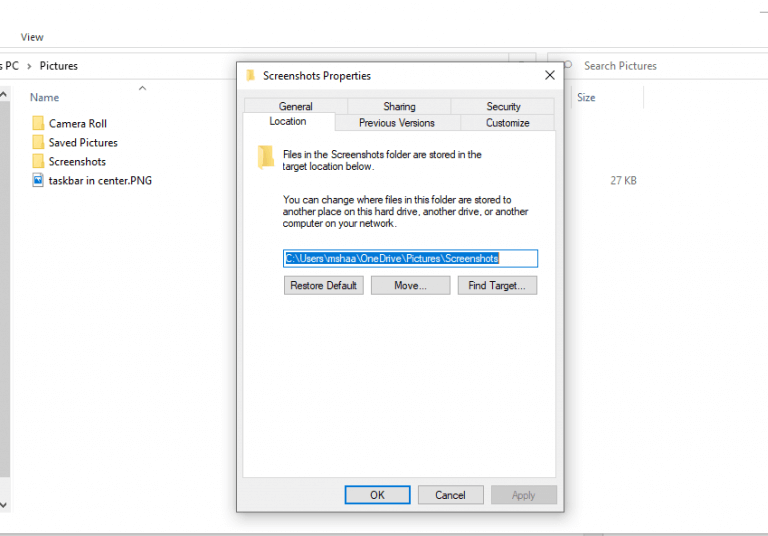
Aquí, puede ingresar la ruta donde desea que vayan las capturas de pantalla. Alternativamente, puede hacer clic en Muevete y seleccione una ubicación donde desee guardar las nuevas imágenes.
También es probable que se le pregunte si desea mover sus capturas de pantalla actuales a las nuevas ubicaciones. Elija lo que más le convenga y su configuración se guardará.
Cambiar la ubicación de guardado de las capturas de pantalla
Eso es todo. Ya sea que sea un escritor que quiera agregar algunas imágenes a un artículo o un empleado que necesite ponerlas en PPT, capturar y usar capturas de pantalla es una forma segura de facilitar sus explicaciones. Y a veces, por el motivo que sea, es posible que deba guardar sus capturas de pantalla en diferentes lugares. Simplemente siga los pasos anteriores y se cambiará la ubicación predeterminada de las nuevas capturas de pantalla.
